साझा किए गए वीडियो में, Apple द्वारा उल्लिखित AirPods हेडफ़ोन पर 5 उपयोगी कार्यों में ऑडियो साझा करना, लाइव सुनना, पृष्ठभूमि ध्वनि, सिरी के माध्यम से सूचनाएं प्राप्त करना और iPhone सेटिंग्स ऐप में हेडफ़ोन का नाम बदलना शामिल है।

AirPods के कई ऐसे फंक्शन हैं जिनके बारे में शायद उपयोगकर्ताओं को पता न हो
ऑडियो साझा करें
अगर आप AirPods से संगीत सुन रहे हैं, तो आप उस संगीत को दूसरे AirPods यूज़र्स के साथ शेयर कर सकते हैं। बस कंट्रोल सेंटर में AirPods बटन पर क्लिक करें, फिर "ऑडियो शेयर करें" पर क्लिक करें। अगर शेयर किया गया ऑडियो पाने वाला व्यक्ति AirPods पहने हुए है, तो वह ऑडियो शेयर करने वाले व्यक्ति के पास होने पर अपने iPhone पर "कनेक्ट" पर टैप कर सकता है।
सजीव प्रस्तुति सुनें
यह सुविधा उपयोगकर्ताओं को एयरपॉड्स के माध्यम से iPhone माइक्रोफ़ोन द्वारा प्राप्त ध्वनि सुनने की अनुमति देती है, जिससे यह श्रवण यंत्र की तरह काम करता है। कुछ श्रवण बाधित उपयोगकर्ताओं के लिए, श्रवण यंत्र के रूप में हेडफ़ोन पहनने से पारंपरिक श्रवण यंत्र पहनने की शर्मिंदगी से कुछ हद तक छुटकारा मिल सकता है।
इस सुविधा को सक्षम करने के लिए, बस सेटिंग्स > कंट्रोल सेंटर पर टैप करें, स्क्रीन को नीचे स्क्रॉल करें और कान के आइकन के बगल में "+" बटन ढूंढें, फिर अपने एयरपॉड्स कनेक्ट करें और लाइव लिसन के टॉगल स्विच पर टैप करके इसे चालू करें। अगर आप इसे बंद करना चाहते हैं, तो बस सेटिंग्स में वापस जाएँ और इसे बंद कर दें।
पृष्ठभूमि आवाज
कुछ लोग अधिक शांति और गहरी नींद के लिए अवांछित पर्यावरणीय शोर को छिपाने के लिए श्वेत शोर बजाना पसंद कर सकते हैं।

iPhone में बैकग्राउंड ऑडियो सुनने की सुविधा है जिसका AirPods फायदा उठा सकते हैं
हेडफ़ोन का उपयोग करके पृष्ठभूमि ध्वनियों को सुनने के लिए, उपयोगकर्ताओं को पहले यह सुनिश्चित करना होगा कि हेडफ़ोन उनके iPhone से कनेक्ट हैं और सेटिंग्स> एक्सेसिबिलिटी> साउंड्स और विज़ुअल्स> बैकग्राउंड साउंड्स पर टैप करें। फिर वे संतुलित शोर, उज्ज्वल शोर, गहरा शोर, महासागर, बारिश, धारा जैसे पृष्ठभूमि ध्वनि विकल्पों को सुनने के लिए चुन सकते हैं।
Siri से सूचनाएं प्राप्त करें
कुछ लोग AirPods पहने हुए हर समय अपना iPhone चेक नहीं करना चाहेंगे, लेकिन वे आने वाले किसी भी नोटिफिकेशन को मिस नहीं करना चाहेंगे। ऐसे में, वे सेटिंग्स > नोटिफिकेशन > स्पीक नोटिफिकेशन में जाकर स्पीक नोटिफिकेशन को इनेबल कर सकते हैं।
जब तक AirPods iPhone से कनेक्टेड रहेंगे, Siri आने वाले मैसेज नोटिफिकेशन को तब भी पढ़ेगा जब उपयोगकर्ता हेडफ़ोन पहने हुए होगा और डिवाइस लॉक होगा। हालाँकि, यह ध्यान देने योग्य है कि रीड नोटिफिकेशन फीचर ज़्यादातर AirPods मॉडल्स को सपोर्ट करता है, लेकिन यह ओरिजिनल AirPods के लिए उपलब्ध नहीं है।
AirPods का नाम बदलें
यदि आप अपने AirPods का नाम बदलना चाहते हैं, तो सबसे पहले अपने iPhone से कनेक्ट किए गए AirPods को पहनें, फिर सेटिंग्स > ब्लूटूथ पर क्लिक करें, AirPods के आगे "i" बटन पर क्लिक करें, इसके लिए एक नया नाम दर्ज करने के लिए हेडसेट के वर्तमान नाम पर क्लिक करें।
[विज्ञापन_2]
स्रोत लिंक


![[फोटो] नेशनल असेंबली के अध्यक्ष ट्रान थान मान ने हंगरी के नेशनल असेंबली के अध्यक्ष कोवर लास्ज़लो के साथ बातचीत की](https://vphoto.vietnam.vn/thumb/1200x675/vietnam/resource/IMAGE/2025/10/20/1760952711347_ndo_br_bnd-1603-jpg.webp)

![[फोटो] 15वीं राष्ट्रीय सभा के 10वें सत्र का भव्य उद्घाटन](https://vphoto.vietnam.vn/thumb/1200x675/vietnam/resource/IMAGE/2025/10/20/1760937111622_ndo_br_1-202-jpg.webp)

![[फोटो] 2025 फॉल फेयर की संचालन समिति संगठन की प्रगति की जाँच करती है](https://vphoto.vietnam.vn/thumb/1200x675/vietnam/resource/IMAGE/2025/10/20/1760918203241_nam-5371-jpg.webp)
![[फोटो] हंगरी की संसद के अध्यक्ष राष्ट्रपति हो ची मिन्ह की समाधि पर गए](https://vphoto.vietnam.vn/thumb/1200x675/vietnam/resource/IMAGE/2025/10/20/1760941009023_ndo_br_hungary-jpg.webp)



















































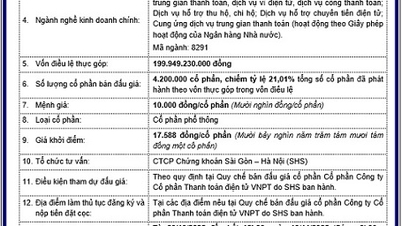





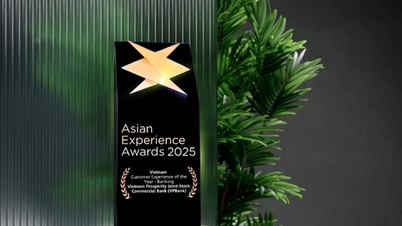











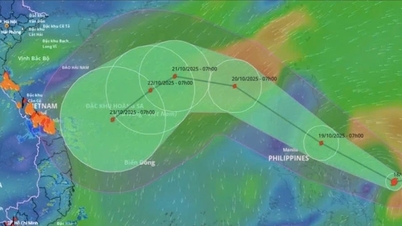































टिप्पणी (0)